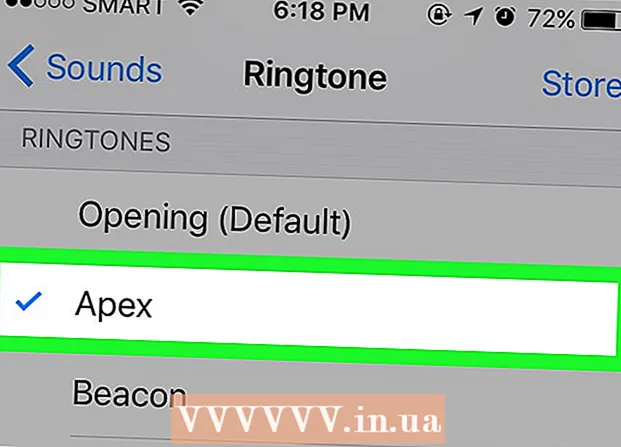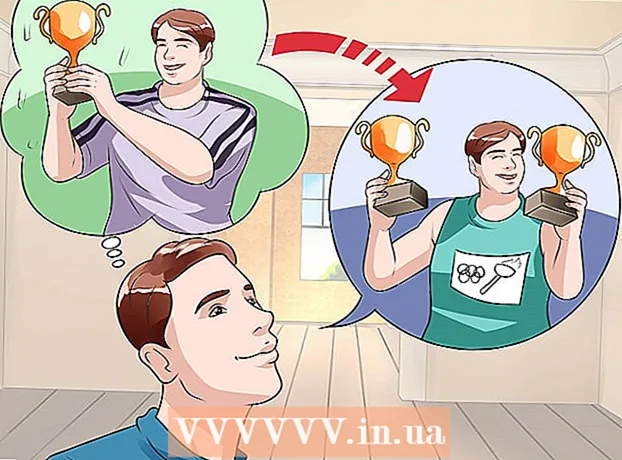Autor:
Tamara Smith
Data Utworzenia:
19 Styczeń 2021
Data Aktualizacji:
2 Lipiec 2024

Zawartość
- Do kroku
- Część 1 z 2: Otwieranie wiersza polecenia
- Część 2 z 2: Dodawanie i usuwanie użytkowników
- Porady
- Ostrzeżenia
Korzystając z wiersza poleceń w systemie Windows (lub terminalu w systemie OS X), możesz wprowadzać polecenia systemowe. Podczas gdy większość poleceń użytkownika wprowadzanych w wierszu polecenia jest łatwiejsza do wykonania jako akcja (np. Otwieranie folderu), możesz użyć wiersza polecenia, aby szybko utworzyć (lub usunąć) konta użytkowników bezpośrednio z pulpitu.!
Do kroku
Część 1 z 2: Otwieranie wiersza polecenia
 Otwórz menu Start swojego komputera. Zrób to, klikając przycisk Start w lewym dolnym rogu ekranu. Pamiętaj, że aby usunąć użytkowników, musisz być zalogowany jako Administrator.
Otwórz menu Start swojego komputera. Zrób to, klikając przycisk Start w lewym dolnym rogu ekranu. Pamiętaj, że aby usunąć użytkowników, musisz być zalogowany jako Administrator. - Możesz także kliknąć ⊞ Winprzycisk, aby to zrobić.
 Wpisz „Wiersz polecenia” w pasku wyszukiwania menu Start. Link do wiersza polecenia powinien pojawić się u góry wyników wyszukiwania.
Wpisz „Wiersz polecenia” w pasku wyszukiwania menu Start. Link do wiersza polecenia powinien pojawić się u góry wyników wyszukiwania. - Możesz również przystąpić do testu ⊞ Win przytrzymaj i naciśnij X aby otworzyć menu skrótów z wierszem polecenia jako opcją.
 Kliknij prawym przyciskiem myszy ikonę wiersza polecenia. Pojawi się menu rozwijane.
Kliknij prawym przyciskiem myszy ikonę wiersza polecenia. Pojawi się menu rozwijane.  W menu rozwijanym kliknij opcję „Uruchom jako administrator”. Nie można uzyskać dostępu do wiersza polecenia w trybie administratora z konta gościa.
W menu rozwijanym kliknij opcję „Uruchom jako administrator”. Nie można uzyskać dostępu do wiersza polecenia w trybie administratora z konta gościa. - Jeśli używasz menu skrótów, kliknij opcję „Wiersz polecenia (administrator)”. Nie używaj zwykłej opcji wiersza polecenia.
 Kliknij „Tak” w wyskakującym okienku. Możesz użyć tego, aby otworzyć wiersz polecenia jako administrator.
Kliknij „Tak” w wyskakującym okienku. Możesz użyć tego, aby otworzyć wiersz polecenia jako administrator.
Część 2 z 2: Dodawanie i usuwanie użytkowników
 Kliknij okno poleceń. W ten sposób upewniasz się, że kursor znajduje się w wierszu poleceń.
Kliknij okno poleceń. W ten sposób upewniasz się, że kursor znajduje się w wierszu poleceń.  Dodaj konto użytkownika. Rodzaj użytkownik sieci (nazwa użytkownika) (hasło) / add i naciśnij ↵ Enter gdy skończysz. Spowoduje to dodanie nowego użytkownika do Twojego konta!
Dodaj konto użytkownika. Rodzaj użytkownik sieci (nazwa użytkownika) (hasło) / add i naciśnij ↵ Enter gdy skończysz. Spowoduje to dodanie nowego użytkownika do Twojego konta! - Zastąp informacje w nawiasach rzeczywistą nazwą użytkownika i hasłem (bez nawiasów).
 Usuń konto użytkownika. Rodzaj użytkownik sieci (nazwa użytkownika) / usuń i naciśnij ↵ Enter gdy skończysz. Wybrane konto użytkownika powinno teraz zniknąć!
Usuń konto użytkownika. Rodzaj użytkownik sieci (nazwa użytkownika) / usuń i naciśnij ↵ Enter gdy skończysz. Wybrane konto użytkownika powinno teraz zniknąć! - Po pomyślnym dodaniu lub usunięciu konta zobaczysz wiersz tekstu z informacją „Polecenie zakończone pomyślnie”.
 Zamknij wiersz polecenia. Teraz wiesz, jak dodawać i usuwać użytkowników za pomocą wiersza polecenia!
Zamknij wiersz polecenia. Teraz wiesz, jak dodawać i usuwać użytkowników za pomocą wiersza polecenia!
Porady
- Jeśli nie wybierzesz opcji „Uruchom jako administrator” podczas otwierania wiersza polecenia, nie będzie można dodawać ani usuwać kont użytkowników.
Ostrzeżenia
- Zachowaj ostrożność podczas usuwania konta użytkownika; po usunięciu nie można go odzyskać.